Hoe Hulu te streamen op Discord 2022

Hulu is een van de meest populaire streamingdiensten in de VS. Hulu heeft meer dan 75 kanalen, waaronder sport, nieuws, evenementen en meer. U kunt Hulu op al uw apparaten gebruiken, inclusief Mac, iOS, Android en Windows. Met streamingdiensten wil je het misschien met je vrienden streamen. Terwijl de wereld online gaat, heb je de mogelijkheid om streamingdiensten zoals Hulu samen met je vrienden online te streamen vanuit je luie stoel.
Als je een Windows-pc of Mac hebt en Hulu naar Discord wilt streamen met je vrienden, dan kan dat met Discord. Discord is een van de beste community-apps die werkt als een social media-messenger, waarmee je berichten naar je vrienden kunt sturen, audio- en videogesprekken kunt voeren en mediabestanden kunt verzenden. U kunt ook lid worden van groepen in uw favoriete niche. De beste eigenschap van Discord is het streamingfeest.
Je kunt een Discord-streamingfeest organiseren met je vrienden of er een bijwonen. Door een streamingparty te hosten, kun je streamen wat je maar wilt met je Discord-vrienden. Als je Hulu op Discord wilt streamen, kun je een kijkfeest organiseren en dat kan. In dit artikel bespreken we hoe je Hulu op Discord kunt streamen.
Hoe Hulu op Discord te streamen
Het proces van het streamen van Hulu naar Discord duurt vrij lang, dus we zullen het hele proces opsplitsen in verschillende stappen om het je gemakkelijker te maken.
Vereisten
Voordat u doorgaat met het proces, moet u ervoor zorgen dat u over de volgende dingen beschikt om Hulu op DIScord uit te voeren:
- Zorg dat je een pc hebt met een stabiele internetverbinding.
- Je moet een Discord-account hebben; alleen dan kun je het proces voortzetten.
- Je moet een Hulu-abonnement hebben om op Discord te streamen.
Discord downloaden en instellen
Het allereerste dat u hoeft te doen, is Discord downloaden en instellen op uw computer. U kunt Discord downloaden van de officiële website . Download de juiste versie van Discord voor uw pc-versie. Discord downloaden en installeren. Eenmaal geïnstalleerd, start u het op uw pc en logt u in op uw account.
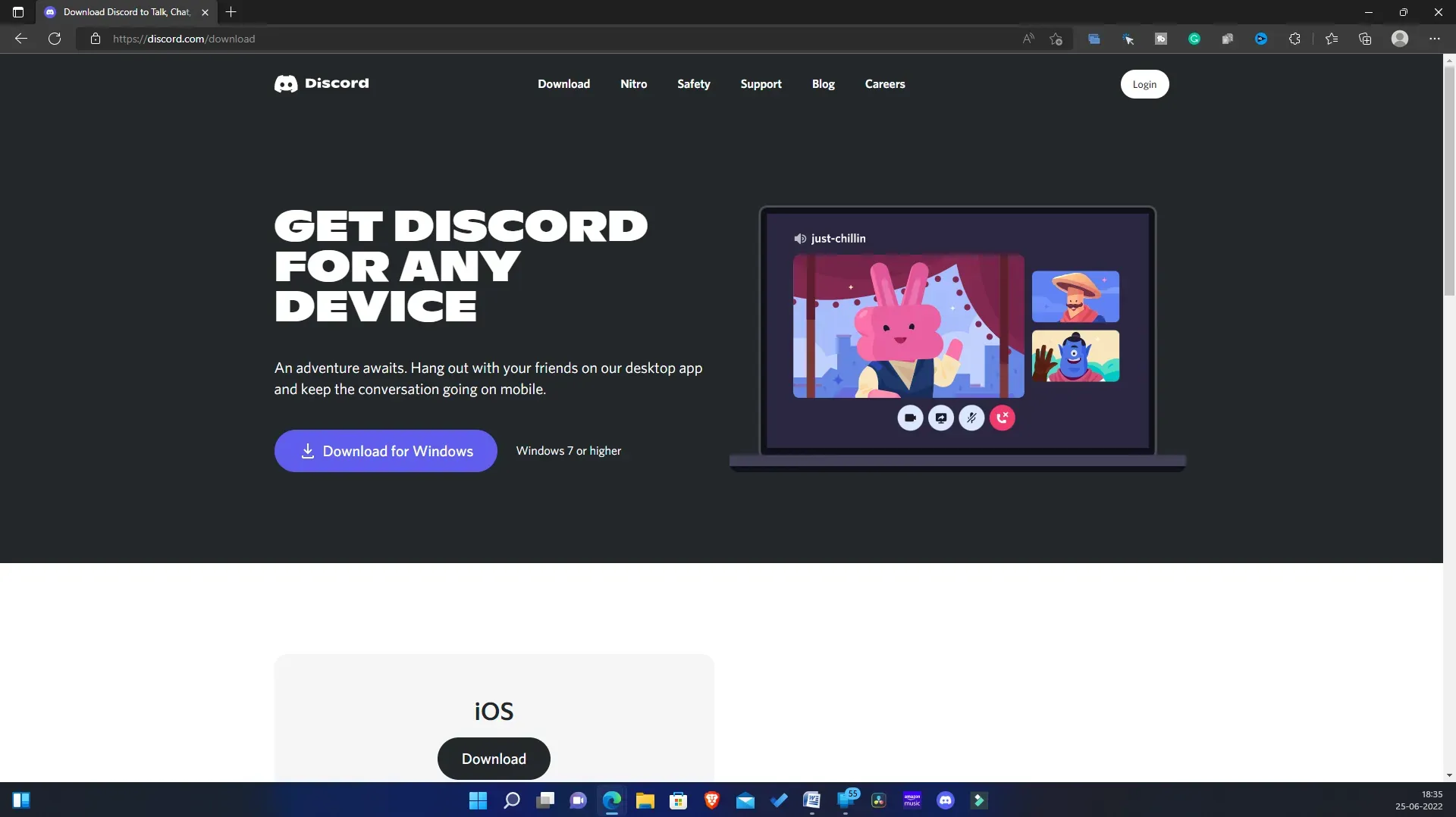
Schakel hardwareversnelling uit in uw browser
Nadat u Discord op uw pc hebt ingesteld, moet u hardwareversnelling uitschakelen. Als deze optie is ingeschakeld, krijg je een probleem met een zwart scherm wanneer je Hulu streamt met Discord. Het proces voor het uitschakelen van hardwareversnelling kan per browser verschillen. We bespreken hoe u hardwareversnelling kunt uitschakelen in Google Chrome, Microsoft Edge en Mozilla Firefox.
Voor Google Chrome
Hieronder volgen de stappen om hardwareversnelling voor Google Chrome uit te schakelen.
- Open Google Chrome en klik op het menupictogram in de rechterbovenhoek.
- Klik in het menu op Instellingen.
- Zoek in de instellingen ” Hardwareversnelling gebruiken indien beschikbaar” en schakel het uit.
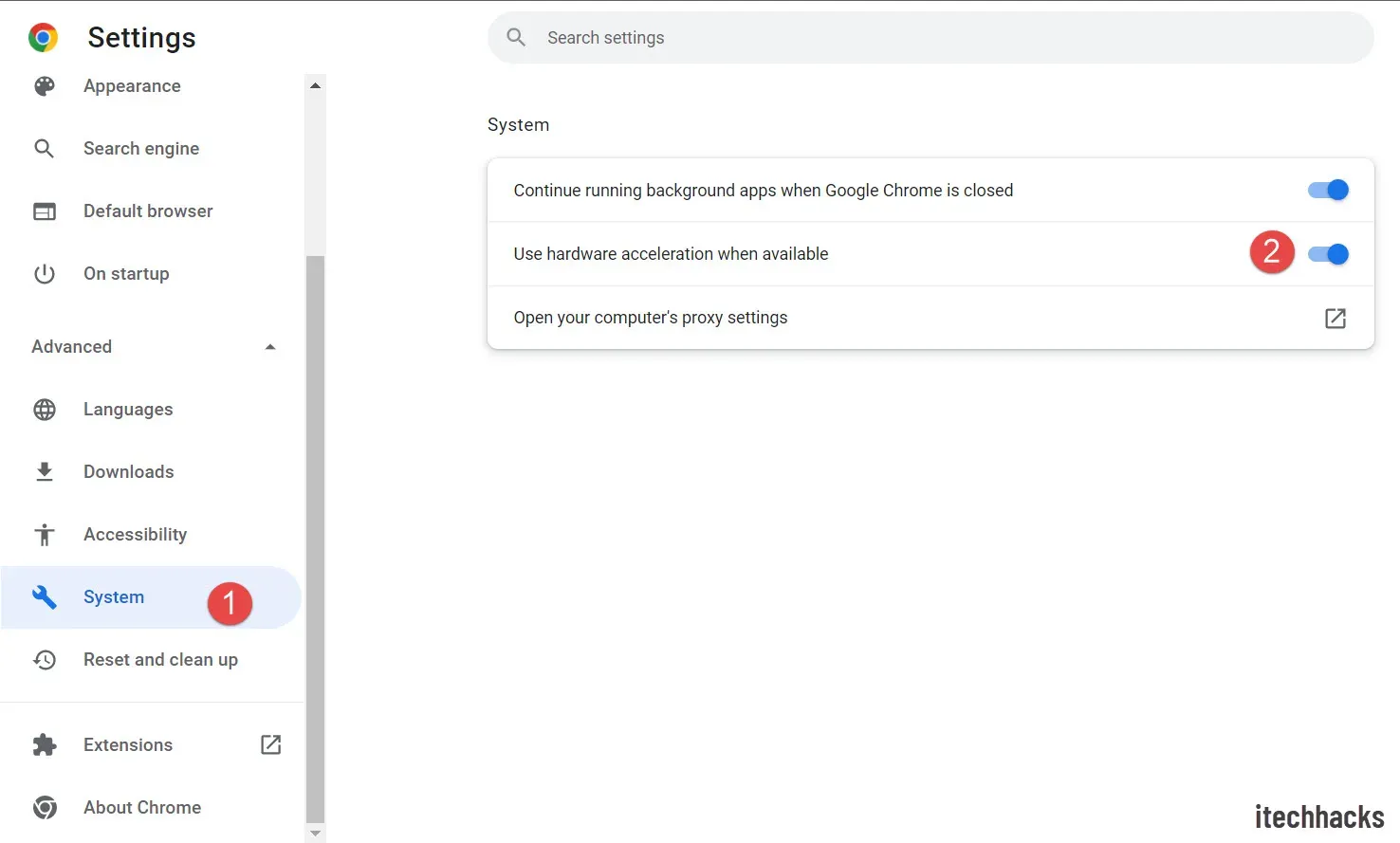
- Start uw browser opnieuw op om de wijzigingen op te slaan.
Voor Mozilla Firefox x
U kunt de onderstaande stappen volgen om hardwareversnelling voor Mozilla Firefox uit te schakelen.
- Klik in Firefox op het menupictogram in de linkerbovenhoek en klik vervolgens op Instellingen.
- Klik op het tabblad Algemeen en scrol aan de rechterkant omlaag naar het gedeelte Prestaties .
- Haal nu het vinkje weg bij ” Hardwareversnelling gebruiken indien beschikbaar” en ” Gebruik aanbevolen prestaties”.
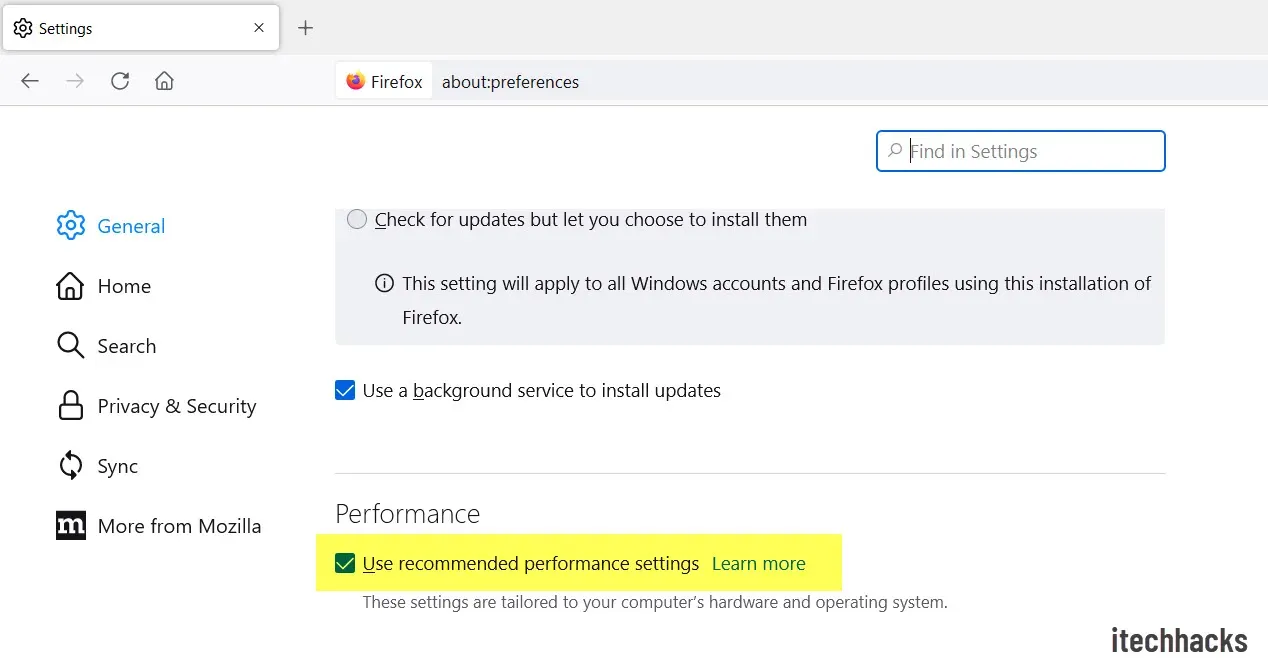
Voor Microsoft Rand
Hieronder volgen de stappen om hardwareversnelling in uw browser uit te schakelen.
- Klik op de drie ellipsen in de rechterbovenhoek van het Microsoft Edge-venster.
- Klik in het menu dat wordt geopend op Instellingen.
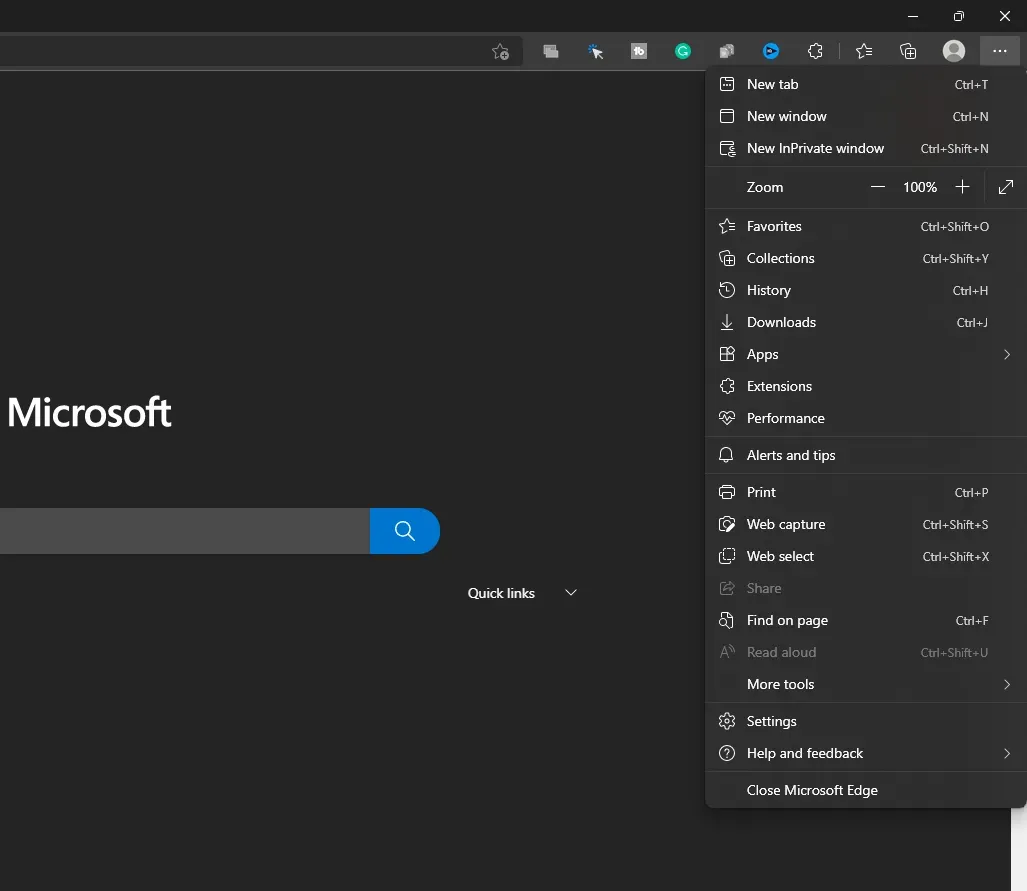
- Klik in de linkerzijbalk van instellingen op Systeem en prestaties.
- Schakel hier de schakelaar Gebruik hardwareversnelling uit, indien beschikbaar.
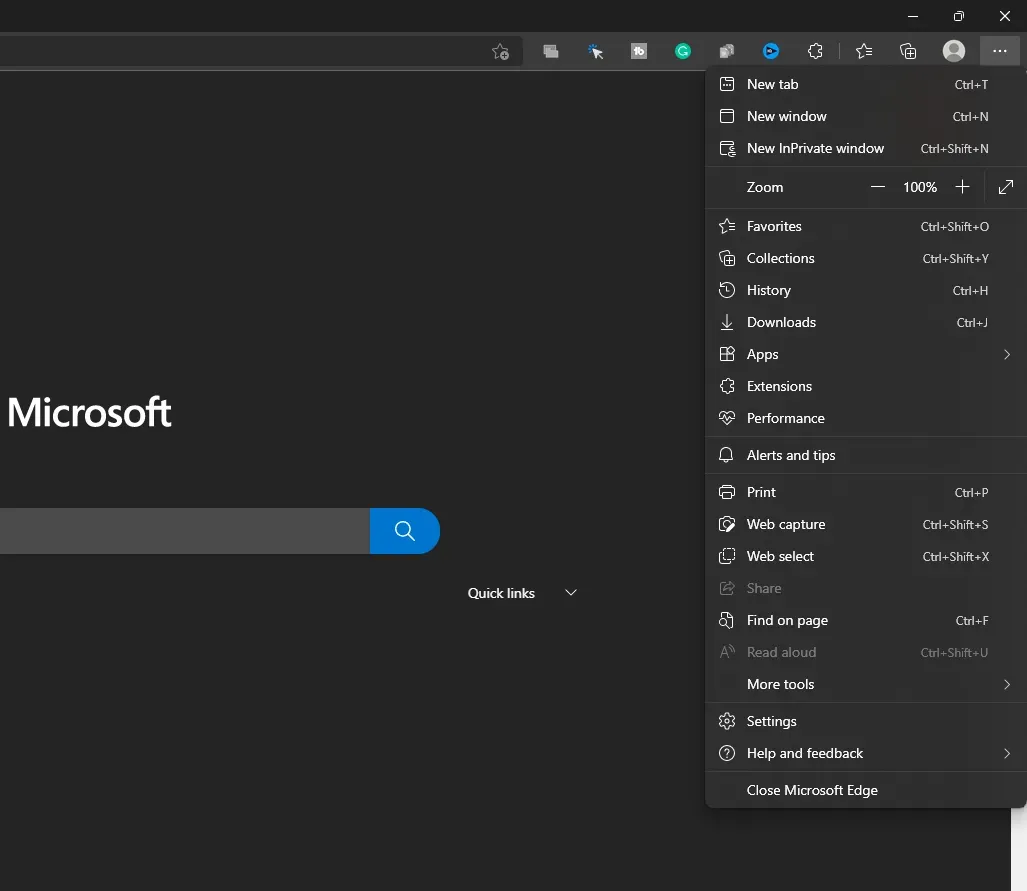
Log in op Hulu
Het volgende dat u moet doen, is een browser openen en inloggen op uw Hulu-account. Om dit te doen, klikt u op deze link om toegang te krijgen tot Hulu in uw voorkeursbrowser. Als je Hulu opent in een nieuwe browser waarbij je nog niet bent aangemeld, moet je inloggen op je account. Meld u aan bij uw Hulu-account en ga verder.
Breng Discord-wijzigingen aan voor Hulu Streaming
Nadat je alle bovenstaande stappen hebt voltooid, moet je Discord instellen voor Hulu-streaming. Hieronder staan de stappen om Discord in te stellen voor Netflix-streaming.
- De allereerste stap is om de Discord-app op uw pc te openen. Zorg ervoor dat u het instelt door de bovenstaande stappen te volgen.
- Nu zie je onderaan naast je gebruikersnaam een instellingenpictogram ( tandwiel). Klik erop om de instellingen te openen.
- Klik op het tabblad Activiteitsstatus in de linkerzijbalk.
- Je ziet een optie die zegt Kan je game niet zien? Klik op de knop Toevoegen ernaast.
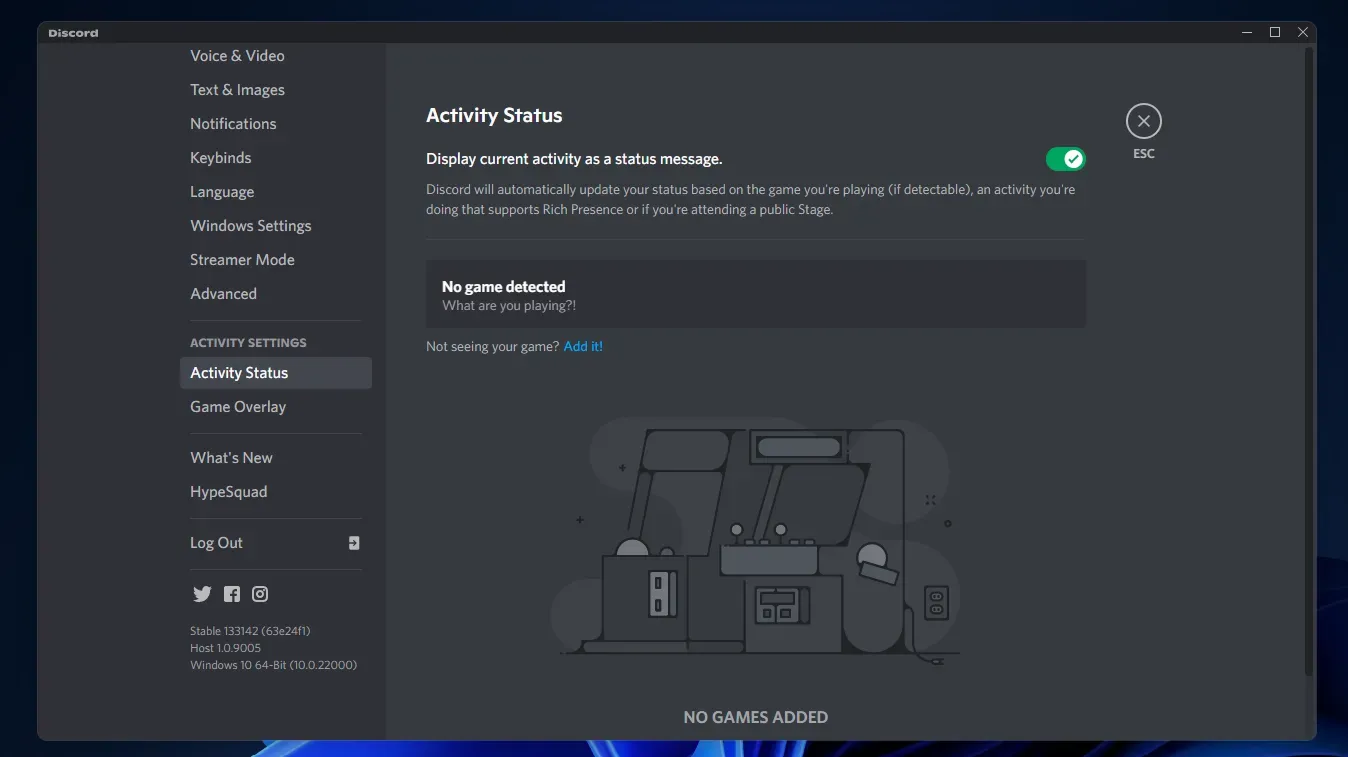
- Selecteer nu in het vervolgkeuzemenu de browser waarin je Hulu hebt gestart en klik op de knop Game toevoegen .
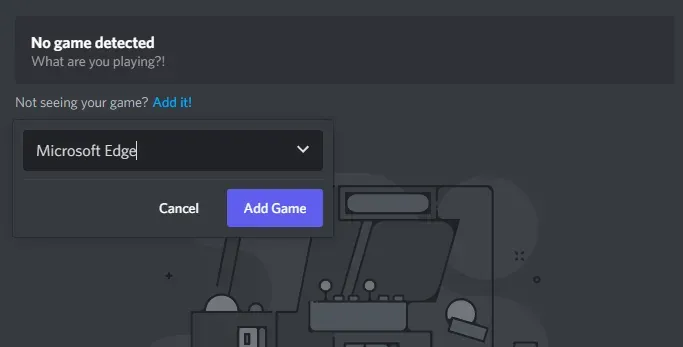
- Sluit nu Instellingen en open de server waar je Hulu met je vrienden wilt streamen.
- Klik vervolgens op de knop Scherm delen en kies een browser met Hulu open.
- U wordt gevraagd een spraakkanaal te selecteren . Selecteer het gewenste spraakkanaal waarmee u wilt doorgaan.
- Klik vervolgens op het vervolgkeuzemenu onder de optie Streamkwaliteit en selecteer een videokwaliteit.
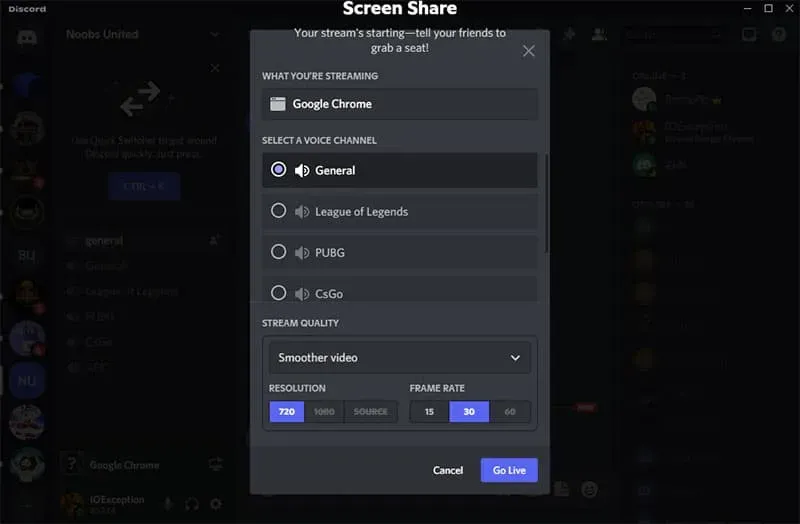
- U moet zowel de resolutie als de framesnelheid selecteren.
- Klik daarna op Go Live en je bent live met de Hulu-stream.
- Ga naar je browser en speel de Hulu-inhoud die je wilt streamen met je vrienden.
Opmerking . Sluit Discord niet terwijl je in de browser zit. Als je Discord sluit, wordt de thread beëindigd, dus laat deze op de achtergrond draaien.
- Om je uitzending te beëindigen, ga je terug naar de Discord-app die op de achtergrond draait.
- Klik op de knop Oproep beëindigen op de knop om de uitzending te beëindigen.
Conclusie
Dit was het volledige stapsgewijze proces van het streamen van Hulu op Discord. Je moet de bovenstaande stappen correct volgen om Hulu op Discord te streamen. Als je de bovenstaande stappen niet correct volgt, kun je problemen tegenkomen zoals een zwart scherm tijdens het streamen van Hulu op Discord. Als u problemen ondervindt met de hierboven genoemde stappen, kunt u ons dit laten weten in het opmerkingengedeelte en wij zullen u helpen.
FAQ
Kan ik Hulu naar Discord streamen?
Ja, je kunt Hulu eenvoudig naar Discord streamen. In dit artikel hebben we een complete stapsgewijze handleiding besproken om je te helpen Hulu op Discord te streamen. Als u op zoek bent naar een manier om dit te doen, kunt u dit artikel raadplegen.
Hoe het probleem met een zwart scherm op te lossen tijdens het streamen van Hulu op Discord?
U kunt een zwart schermprobleem ervaren tijdens het streamen van Hulu op DIScord vanwege hardwareversnelling. Als u dit probleem tegenkomt, moet u hardwareversnelling in uw browser uitschakelen.
Kan ik Hulu naar Discord streamen vanaf mijn mobiele telefoon?
Deze optie is momenteel alleen beschikbaar voor pc-gebruikers (Mac of Windows). Als je een pc hebt, kun je Hulu streamen door de bovenstaande stappen te volgen. Er is geen manier om Hulu naar Discord te streamen met je mobiele telefoon, dus als je dat wilt, kan dat niet.
Geef een reactie